以前「使ってない古いiPhoneを子供用に初期化する方法」という記事を書きました。
多くの方の参考にしていただいて嬉しかったのですが
じつは、その後子供がかなりiPhoneを使いこなし始めて
家用兼子供用という本来の目的からズレてきています
かなりスマホゲームにハマってしまっているんです…
そこで今日は、我が家でとった対策「スクリーンタイム」機能を使って子供のスマホ利用時間を制限する方法を紹介します!
・ 家で使っていない古いiPhoneを子供に譲った人
・ 子供がiPhoneをどのくらい使っているか不安な人
・ 子供がiPhoneでスマホゲームをエンドレスにやってしまう悩みを抱えている人
このような悩みを解決する参考にしてもらえると思います!ぜひ最後まで読んでみてください。
子供にiPhoneを譲ったけど…
我が家では奥さんと私がスマホを買い替えたことをきっかけに、残債の無い古いiPhoneを子供に譲ることにしました。
ただし、基本ルールとしては塾や行事などのときに親がついていけない場合を除いて「基本は持ち出し禁止!」と決めています。
うちの子はそんなにスマホなんかにハマらないだろうと甘く見てました。
1ヶ月も経たないうちに「ゲームを入れていいか?」と聞かれ、時間制限を条件に使用して良いことにしました。
ですが…..
いまではすっかり隙間時間を見つけては遊び続ける有様です。
まあ我慢を強いるのも限界がありますよね。。。
「困ったなー何か制限するようなアプリでもないか?」と悩んでいたときにこのスクリーンタイムのことを思い出したんです!
子供のiPhone利用状況を確認したり利用時間の制限をする
ということで今回子供用のiPhoneがどんなアプリにどれだけの時間使っているかが分かること
そして、スマホを使う時間を制限することを目的にスクリーンタイムを導入したのですが
これが結構簡単に設定できたので全ての親におすすめしたい!と思い、記事にまとめました!
子供のスマホ利用を制限したい!スクリーンタイム設定方法!
早速スクリーンタイムの設定方法を紹介していきます。
(めっちゃ簡単なんで紹介するほどでもないかも…)
子供のスマホ利用時間制限!スクリーンタイム設定
Step.1 iPhoneの設定画面を開く
Step.2 画面中盤にある「スクリーンタイム」をタップ
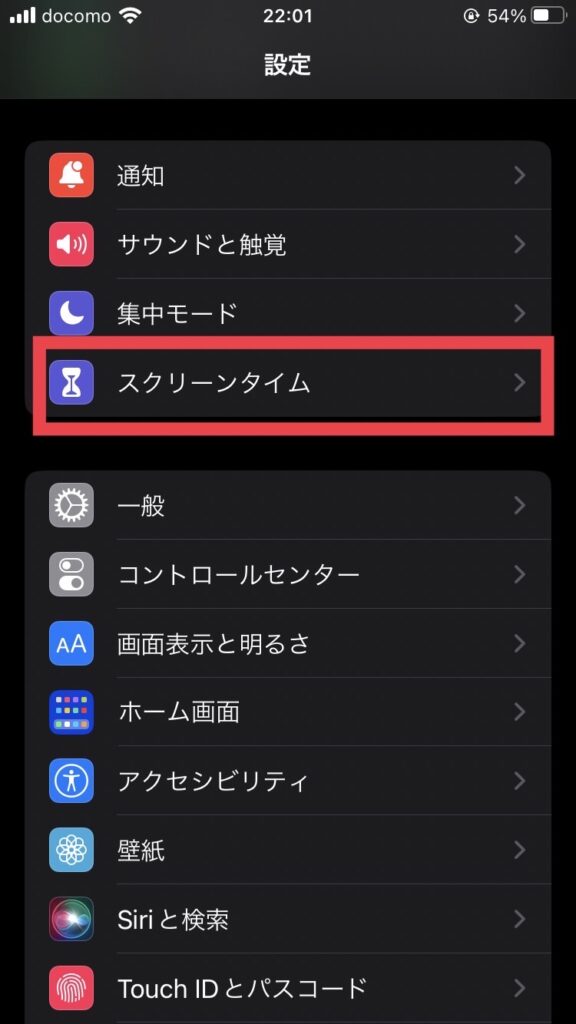
Step.3 「スクリーンタイム」をオンにするをタップ
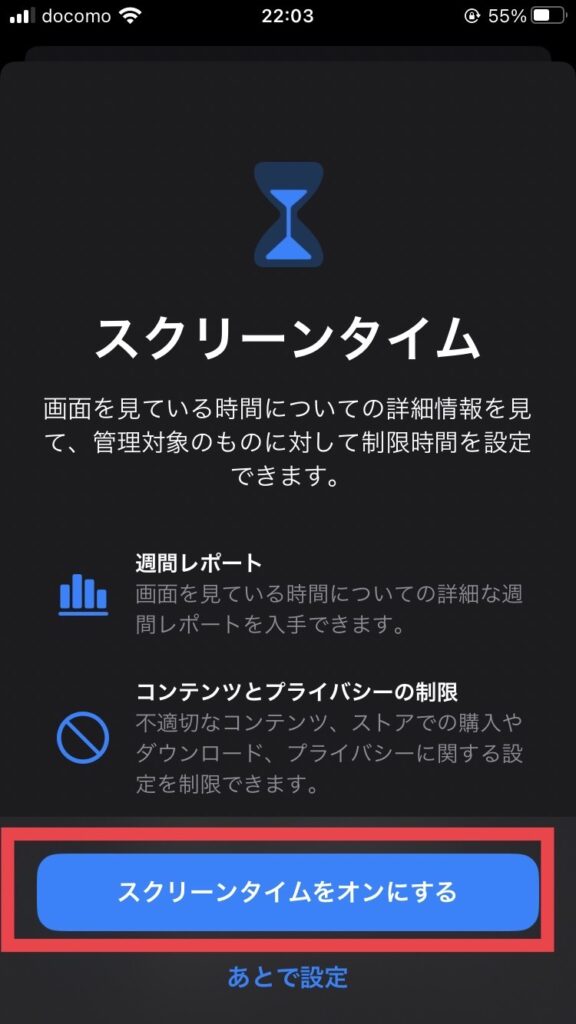
Step.4 iPhoneを使うのが誰かを決めます
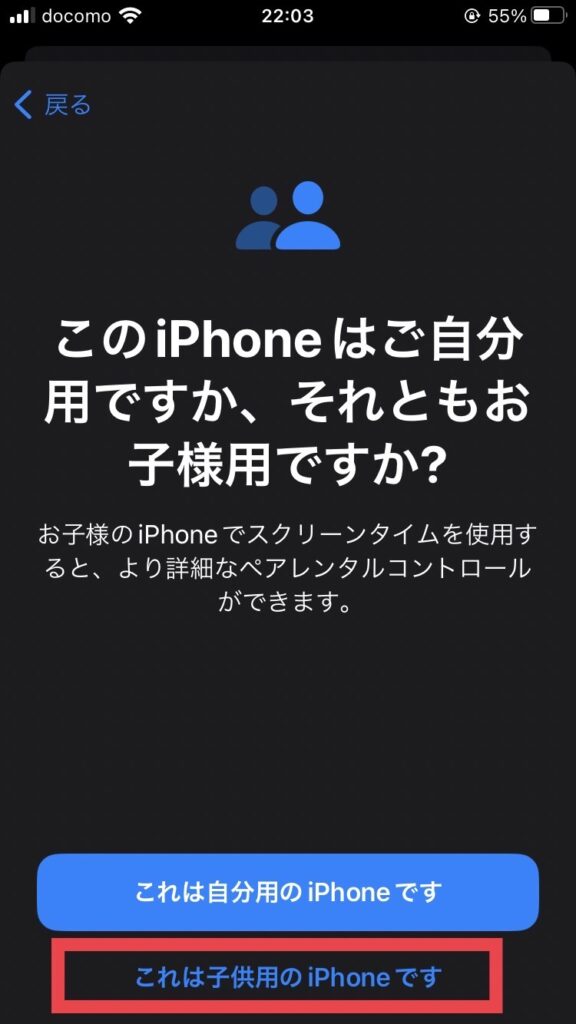
Step.5 年齢を設定、ここでは設定しなくてもOKです
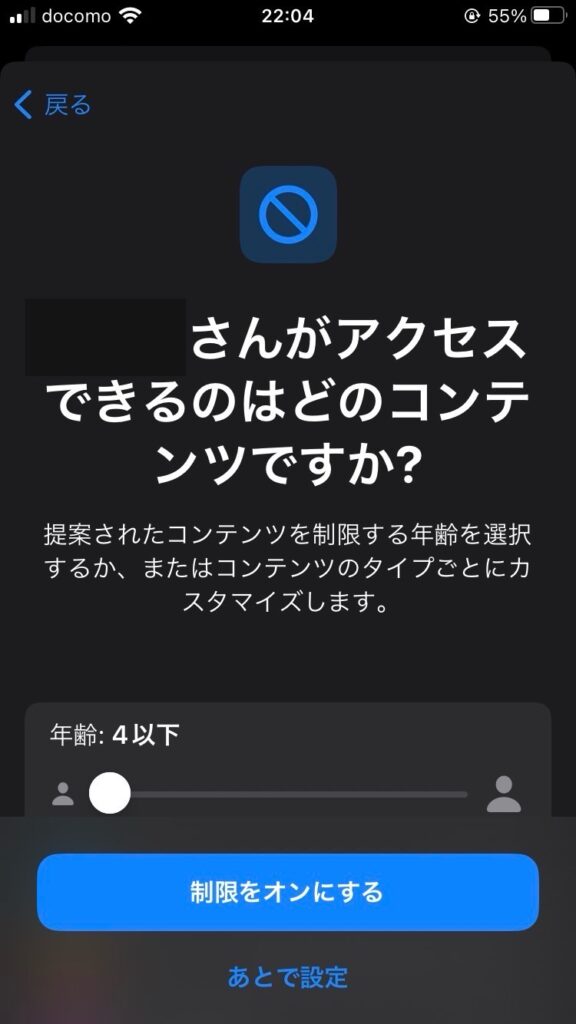
Step.6 画面を見れない時間を決めます
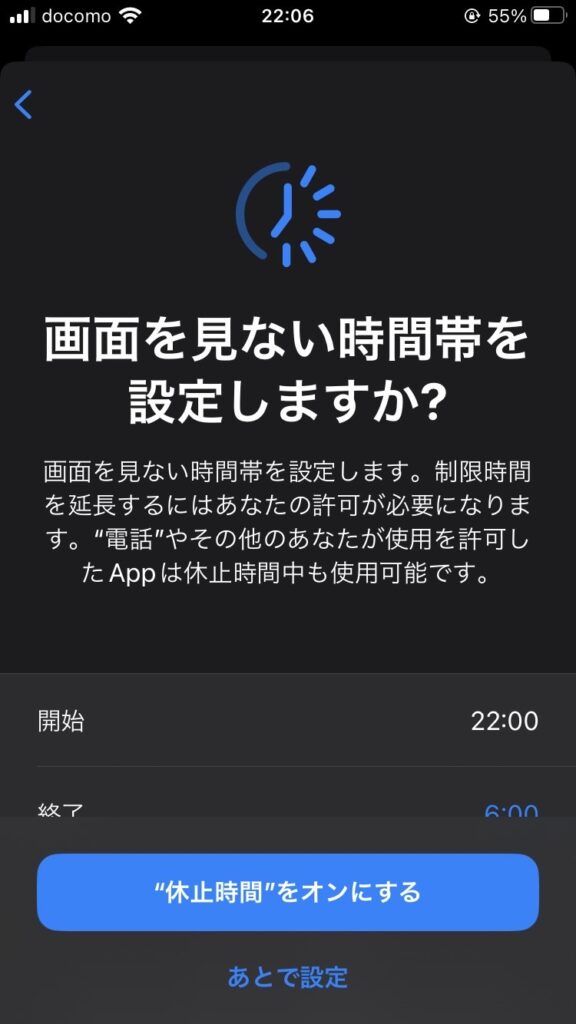
Step.7 更に詳細の時間を設定することもできます!
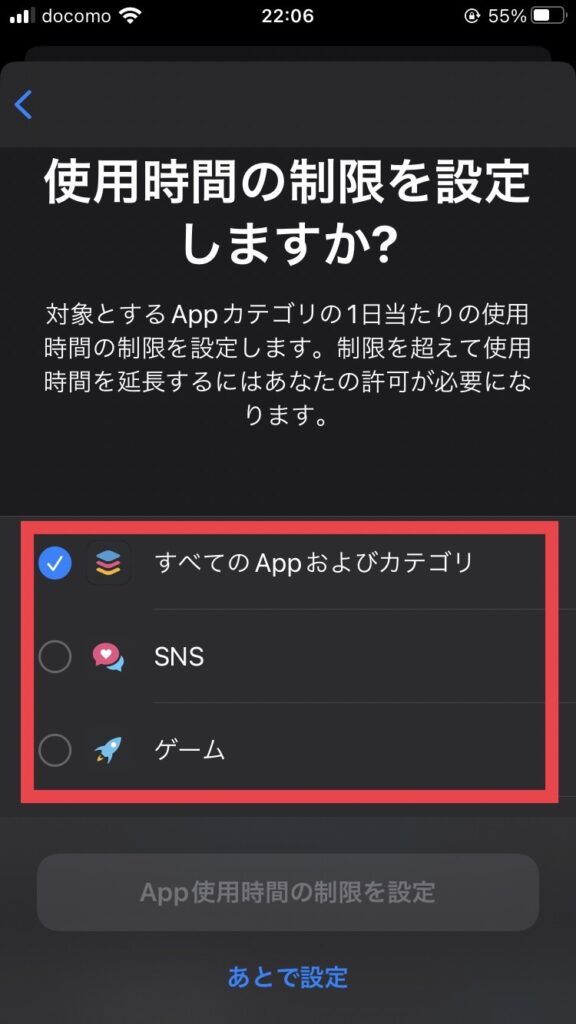
子供のスマホ利用時間制限!設定が完了!
これでスマホの設定が完了!
実際にどんな画面が見えるのか?
どんな制限になるのか?
スクリーンタイムで子供のスマホ利用状況を確認してみる
- スマホの使用時間(1日ごと)
- どのアプリを使用したか
- 何分使用したか
- 昨日はどうだったか などなど
(ちなみに右側は僕のスマホスクリーンタイムだけどX(Twitter)が多い!無駄な時間にならないように気をつけましょう…)
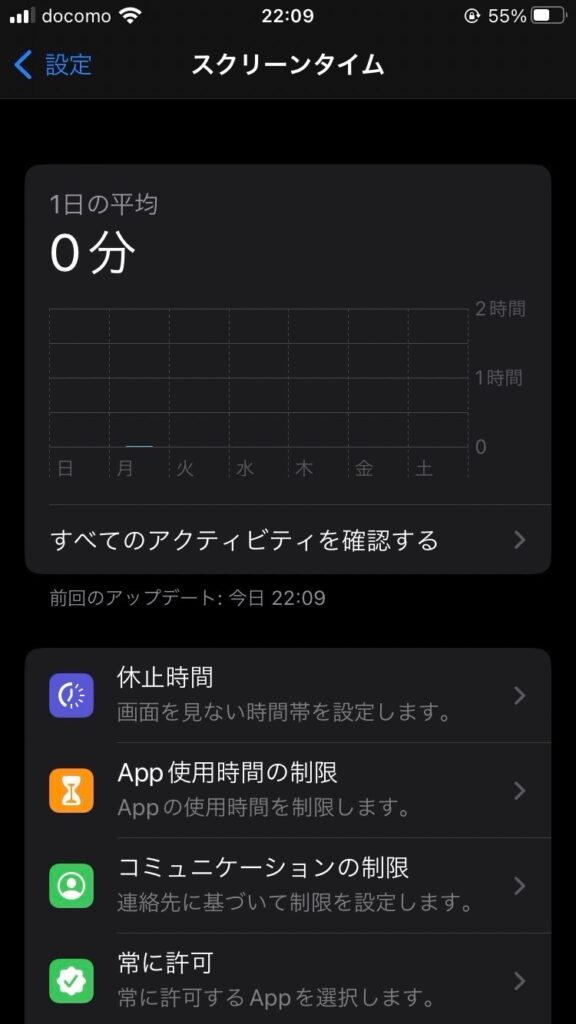
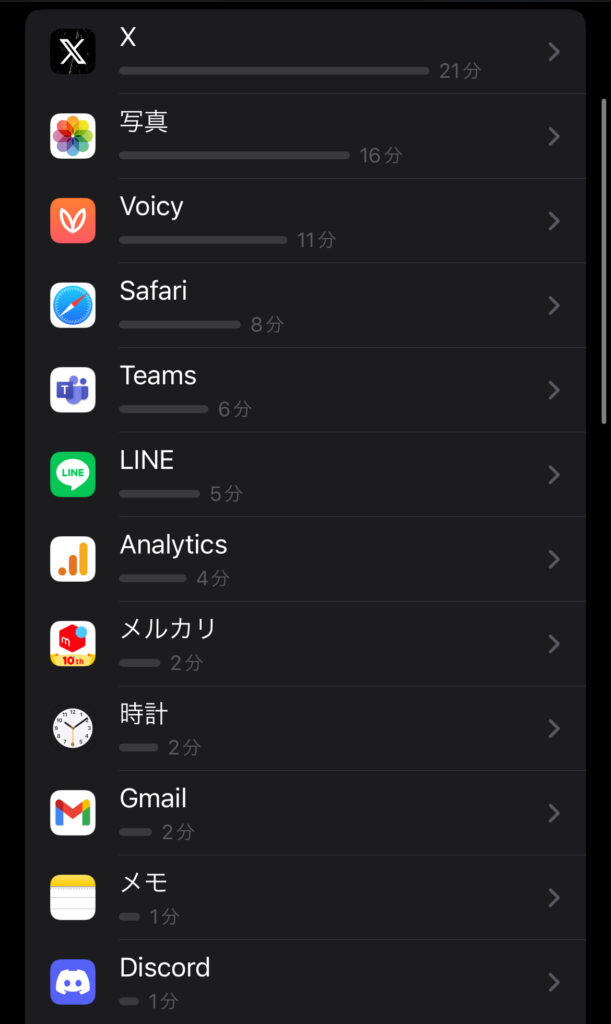
スクリーンタイムでスマホで遊ぶ時間を制限したらどうなるか
実際にスマホの利用時間を制限するとどうなるか?
こんな感じでほとんどのアプリがグレーアウトしてしまいます!
アプリをタップすると
- 1分間延長して使う
- 使用許可を求める
という2択が表示されるんですが、最終的にはスクリーンタイム設定で決めた「パスコード(4桁)」を入力しないと使えなくなります。
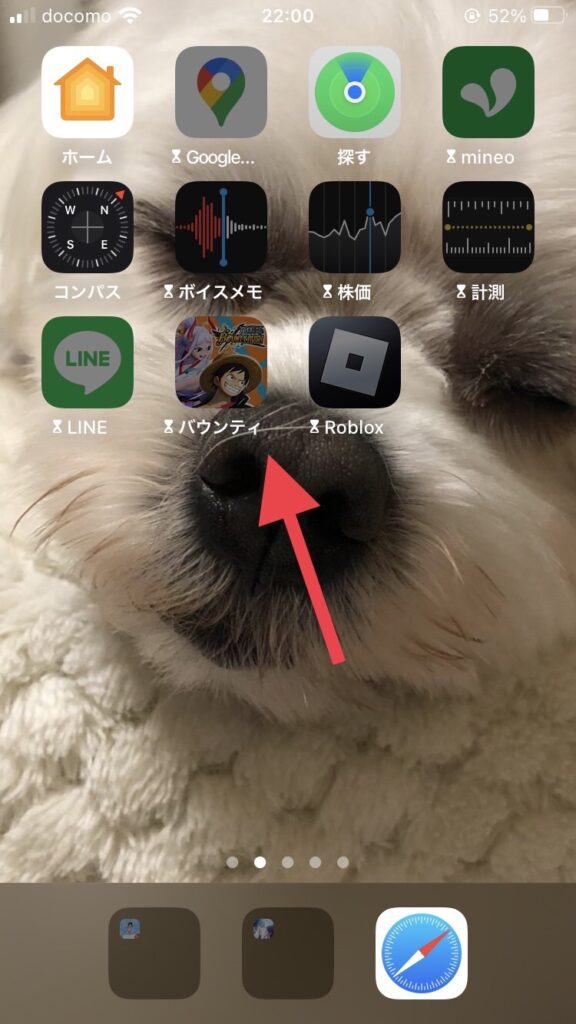
子供のスマホ利用をスクリーンタイムで制限する方法|まとめ
こどものスマホ使いすぎ問題は全国の親共通の悩みだと勝手に思ってる。
もちろん興味を持たない子供や、親御さんの教育が良い家庭はあるでしょうけど
ほとんどの親共通の悩みですよね!
今回はスマホの利用を制限する方法を解説したんですけど
実際制限をかけるときは子供と一緒に決めるのが大事だと思います!
一方的に決めてしまうと親子の信頼関係を損なう結果になりますから…
何時から何時までは使わない約束をすること
そしてスマホを使っていい時間も一緒に決めてあげること
これが大事ではないでしょうか。
親として間違っていけないのは「スマホに触れる」ことはこれからのリテラシーとして重要なスキルですから、すべてが悪のような考えを持たないようにしよう!
あくまで自分で制御できない子供のサポートをしてあげる機能!という程度に考えて欲しいと思います!
どうか良い経験をさせてあげてください!
では、また!









